电脑文件自动同步u盘怎么设置?因为U盘比较小巧,而且现在的U盘的容量也非常大 , 所以很多小伙伴都会使用U盘来同步备份电脑上的一些重要文件,大家都是通过复制粘贴的方法将需要备份的文件同步到U盘里,不过这种方法大家都觉得比较的麻烦,会导致经常忘记备份,导致文件备份不完全的情况发生 。因此有不少的小伙伴希望有办法够实现电脑文件自动同步备份到U盘里,实现自动同步备份后就省去了很多的麻烦,不用单独抽出时间来进行文件备份了 。
那么如何进行设置呢?相信这也难倒了不少的小伙伴吧 , 不过大家不用担心,小编知道一个软件工具可以实现电脑文件自动同步备份到U盘的操作,下面我就将具体的步骤分享出来,一共有5个步骤,大家耐心跟着一起操作哦,马上就能学会 。
使用的软件工具:优速文件备份大师
软件工具下载:https://download.yososoft.com/YSBackups/YSBackups_TTY.exe
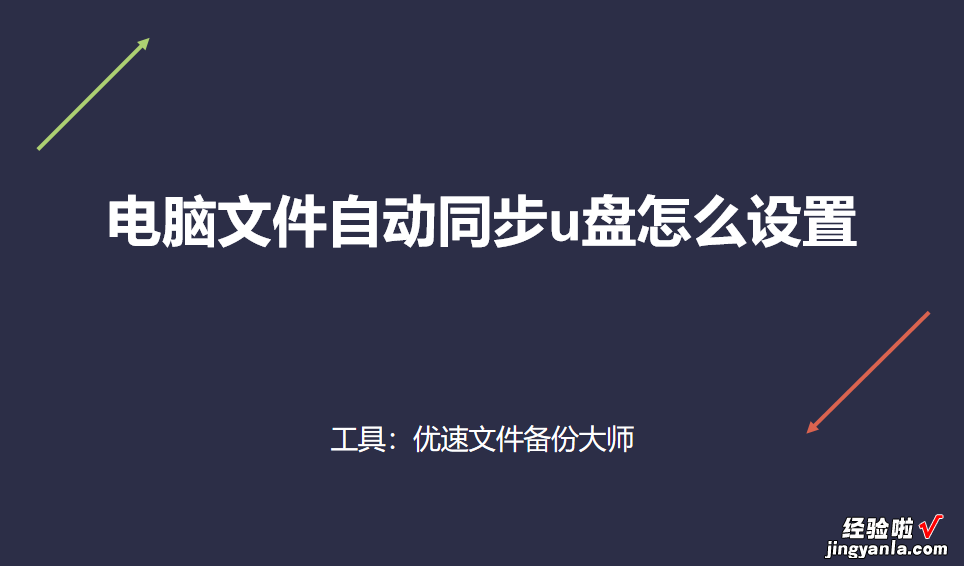
请看详细的操作步骤介绍:
步骤1,首先自然是要将“优速文件备份大师”软件工具安装到电脑上,然后将U盘插到电脑USB上,确保移动硬盘能在电脑上正常的打开 。然后点击【创建新任务】蓝色按钮,创建备份任务 。
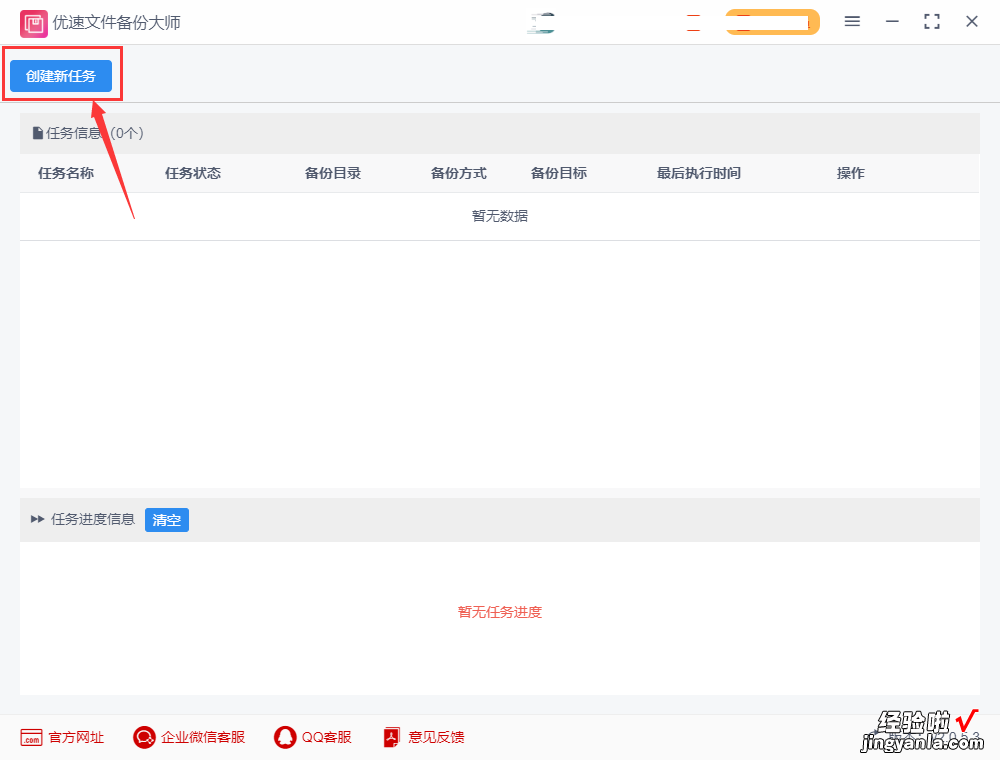
步骤2,设置备份目录和备份目标
①左边设置“备份目录”,选择电脑中需要同步备份的文件夹;
②中间选择一种备份方式 , 支持四种方式,选择一个即可;
③右边设置“备份目标”,确定U盘中用来文件备份的具体位置 。
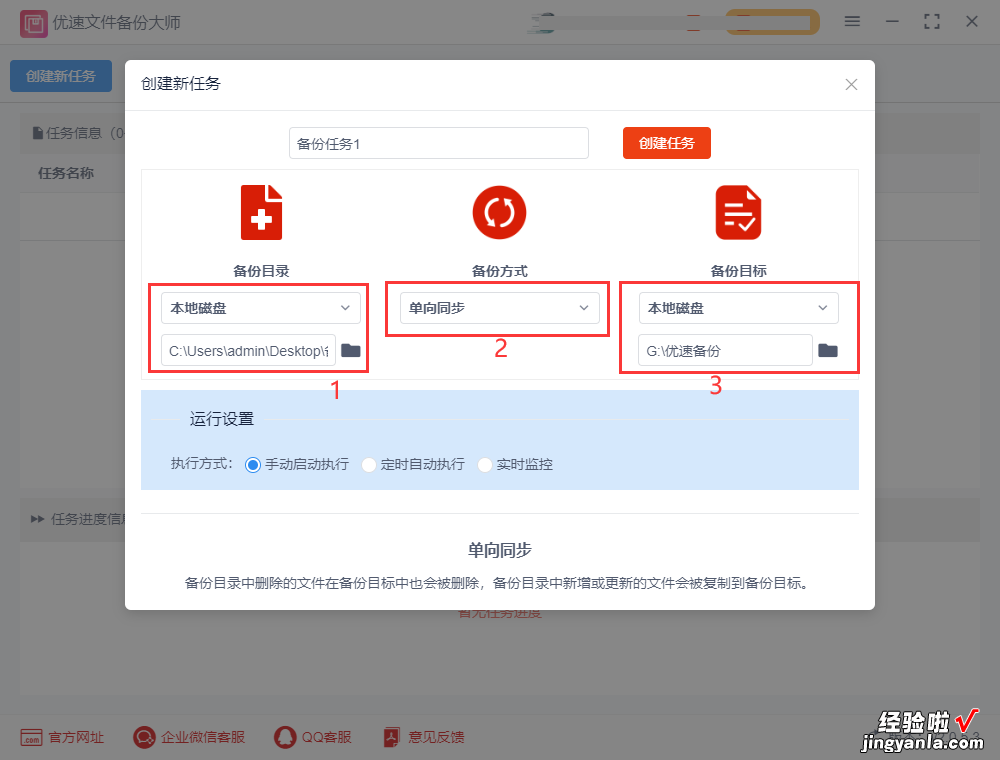
步骤3 , 设置备份的执行方式,想要实现自动同步备份,就选择“定时自动执行”或“实时监控”(实时监控:备份目录有新文件增加或文件更新时,立即启动备份) 。然后点击【创建任务】红色按钮,创建好任务后会回到软件界面 。
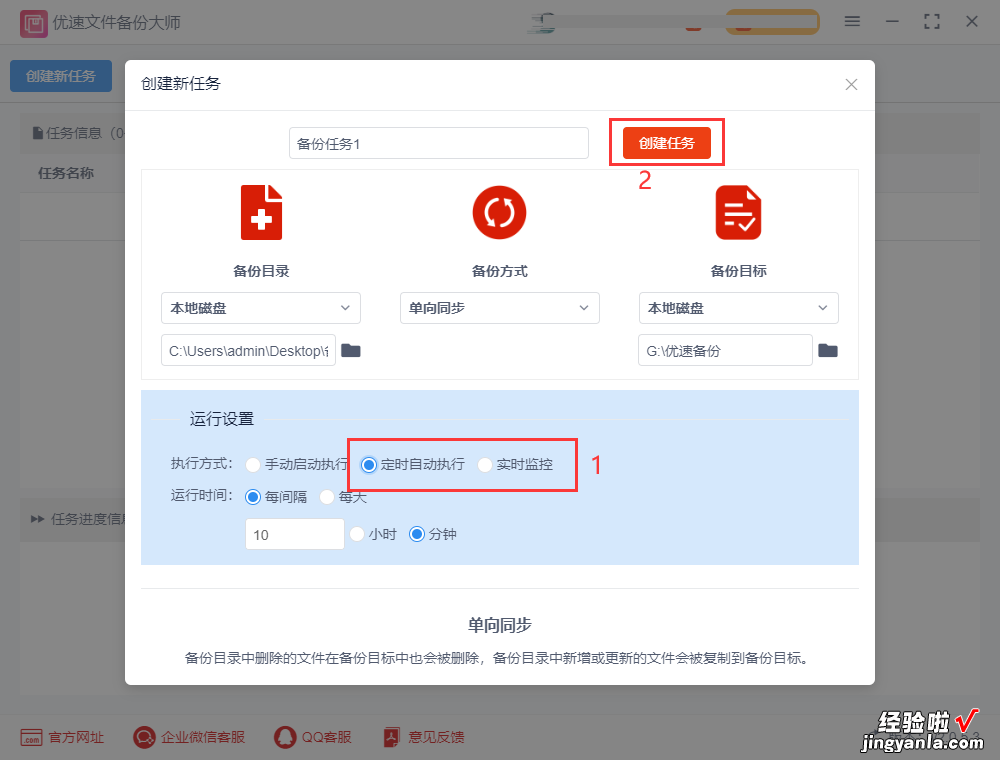
步骤4,回到软件主界面后找到刚刚创建的备份任务,点击右边的“开始图标”按钮,启动文件备份,这样软件就开始备份到U盘里面了 。
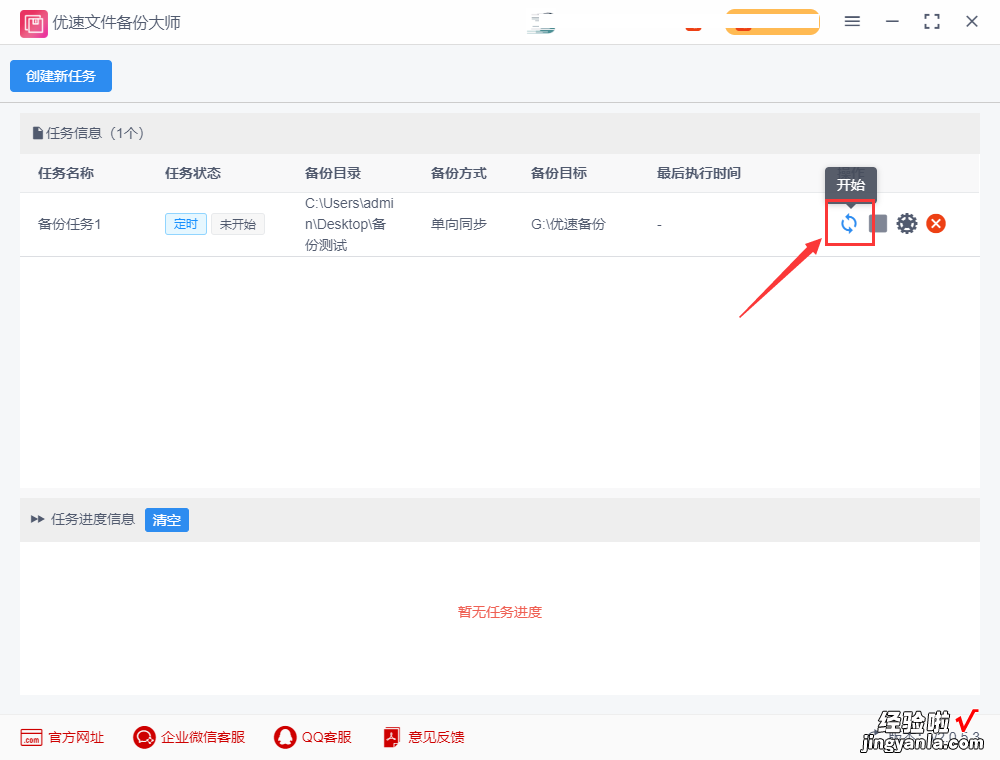
步骤5,当下面进度栏显示“完成”的时候,说明文件备份完成 。由于设置了自动同步备份,所以不要关闭软件 , 这样软件就会将备份目录中新增或更新的文件自动同步上传到U盘里 。
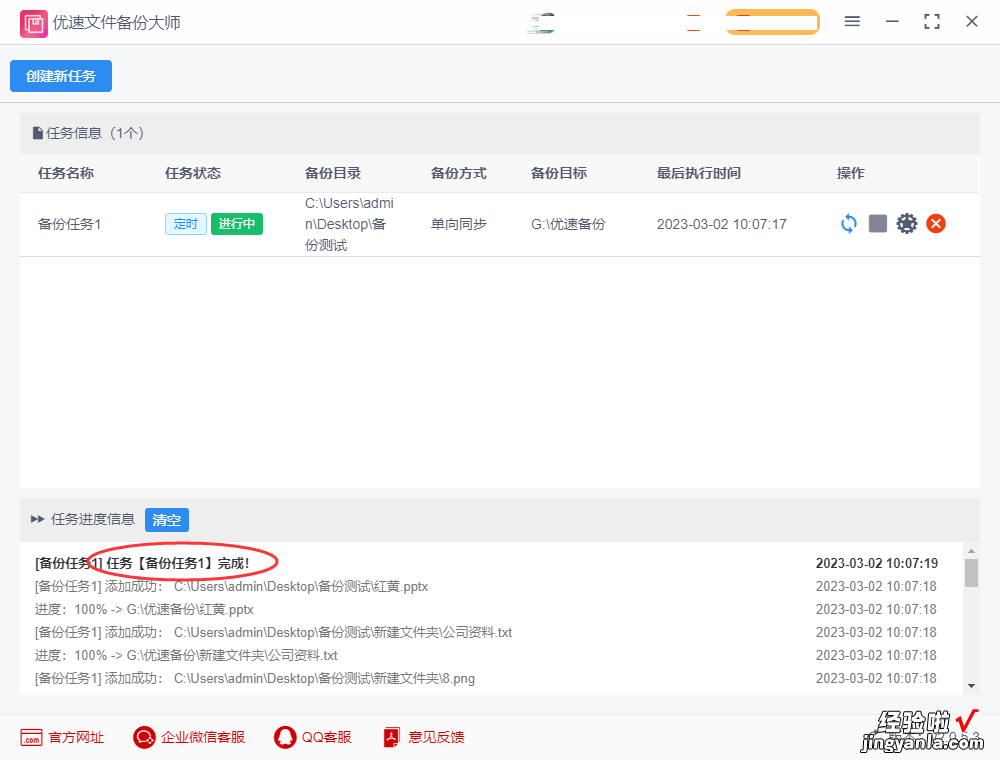
【电脑文件自动同步u盘怎么设置?】上面的5个步骤介绍的应该还是比较详细的,相信大家应该都能看得懂吧 , 电脑文件备份是一件不能忽视的事情,这可以有效防止由于文件丢失而带来的损失,大家快去试试这个方法吧 。如果你还有更好的方法 , 也请你分享给小编哦,一起学习一起进步 。
